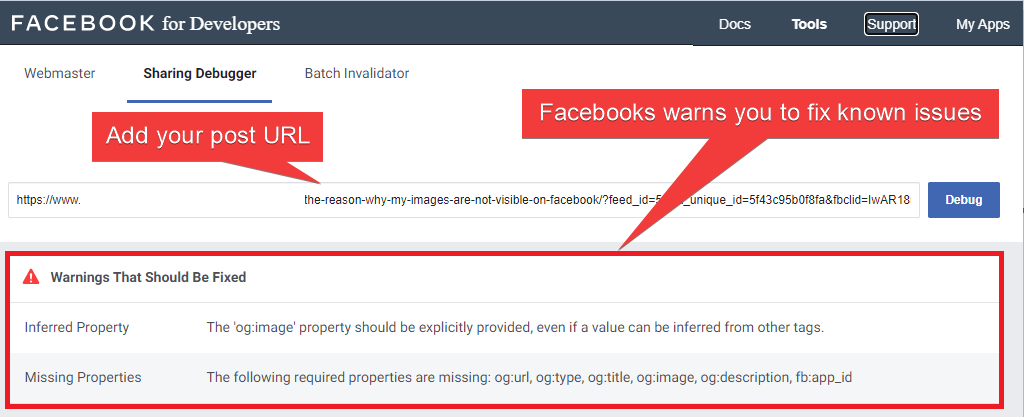يمكنك مشاركة المنشورات في مجموعات وصفحات وحسابات فيسبوك باستخدام طريقة الكوكيز. طريقة الكوكيز خاصة وتعمل بنسبة 70% من الوقت. إذا استخدمت هذه الطريقة، خاصة إذا كنت ترسل رسائل غير مرغوب فيها، فقد يقوم فيسبوك بحظرك. بعض النصائح أدناه ستجعل حسابك أقل عرضة للحظر:
اتبع الخطوات لإضافة حساب باستخدام طريقة الكوكيز:
- افتح المتصفح في وضع التصفح المتخفي؛
اضغط على مفاتيح "Ctrl" + "Shift" + "n" لفتح علامة تبويب التصفح المتخفي في كروم
اضغط على مفاتيح "Ctrl" + "Shift" + "p" لفتح علامة تبويب التصفح المتخفي في فايرفوكس
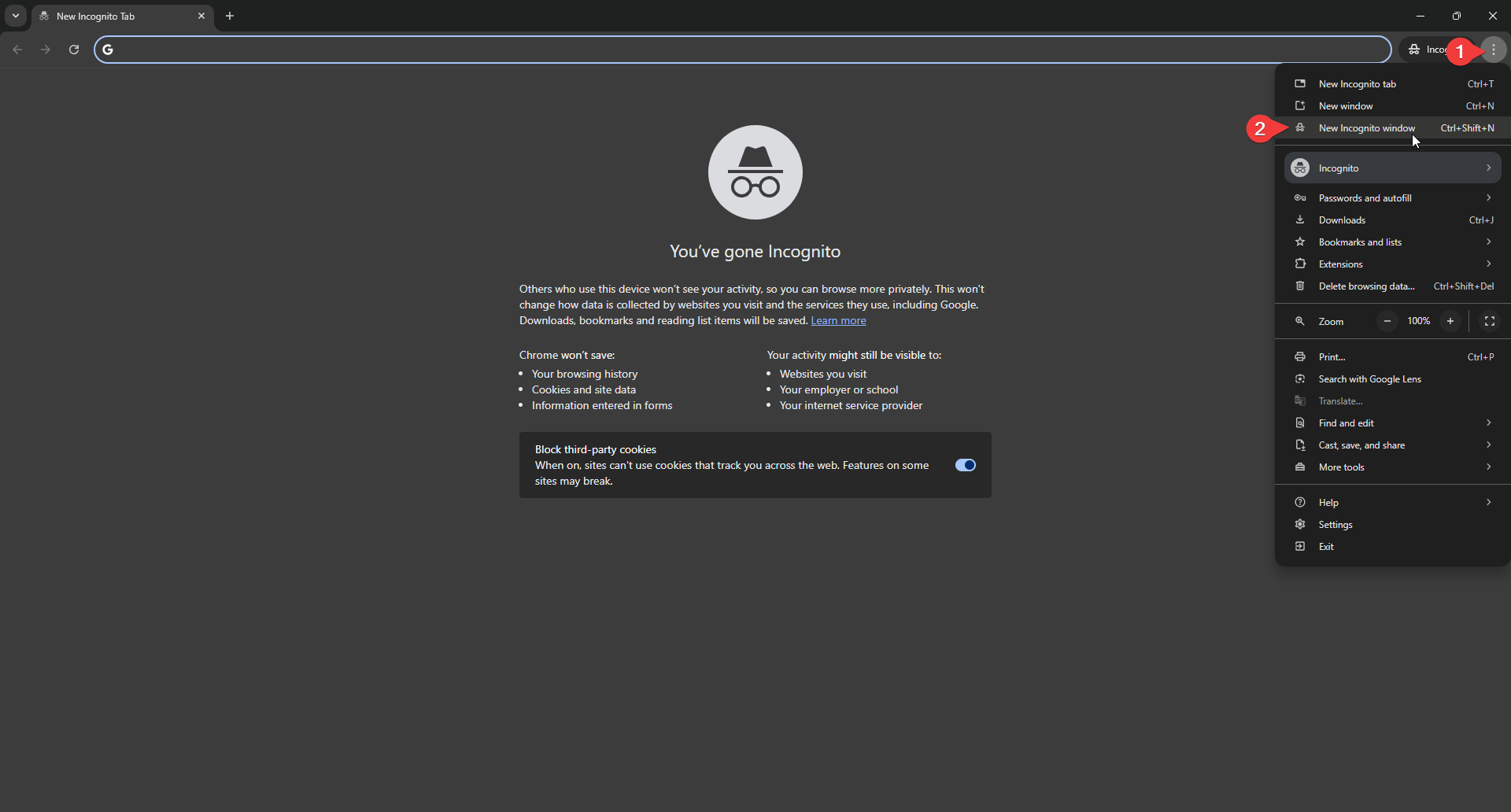
- قم بتسجيل الدخول إلى حسابك على فيسبوك؛
- افتح لوحة فحص العنصر بالنقر على مفتاح F12 أو انقر بزر الماوس الأيمن على الصفحة وانقر على زر فحص؛
- انتقل إلى علامة التبويب Application داخل لوحة فحص العنصر وانقر على قائمة الكوكيز. انسخ قيم الكوكيز c_user و xs وأغلق علامة التبويب المتخفي دون تسجيل الخروج من حسابك. إذا قمت بتسجيل الخروج، ستحتاج إلى الحصول على قيم كوكيز جديدة مرة أخرى؛
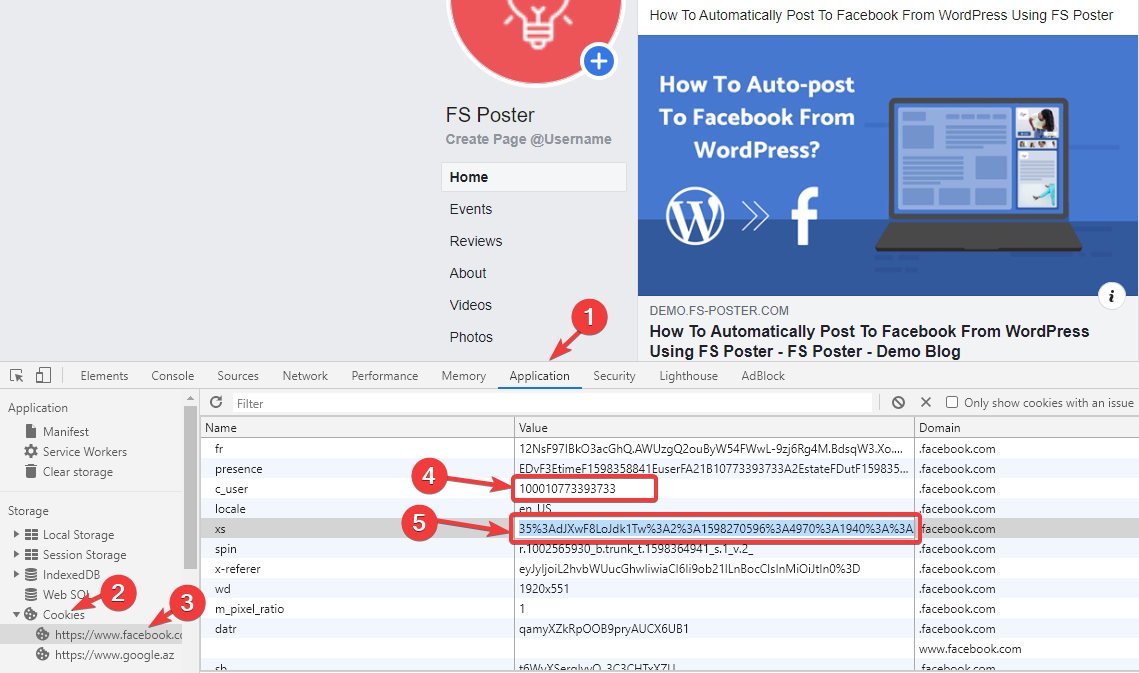
- انتقل إلى FS Poster > القنوات > قائمة فيسبوك وانقر على زر إضافة قناة؛
- بعد ذلك، انقر على زر خيارات إضافية؛
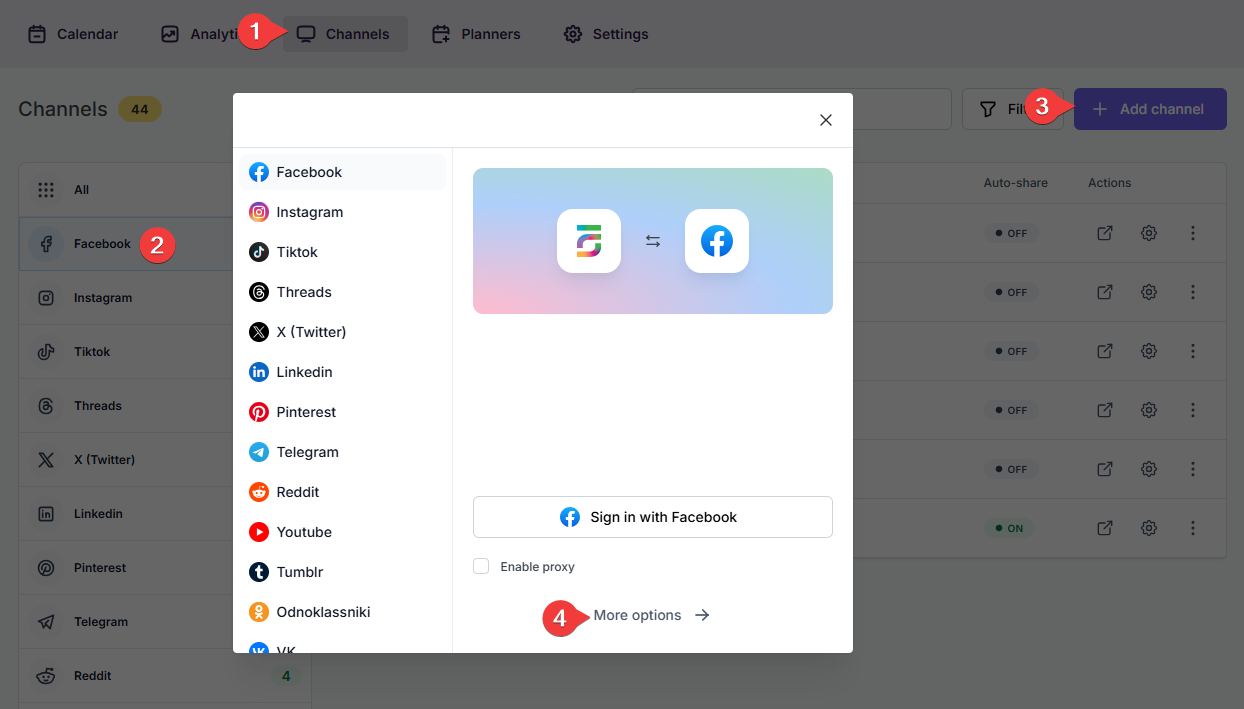
- اختر طريقة الكوكيز من قائمة الطرق والصق الكوكيز التي نسختها سابقًا. انقر على زر متابعة لإضافة الحساب إلى الإضافة؛
- لديك الخيار لإضافة الحساب مع بروكسي أيضًا؛
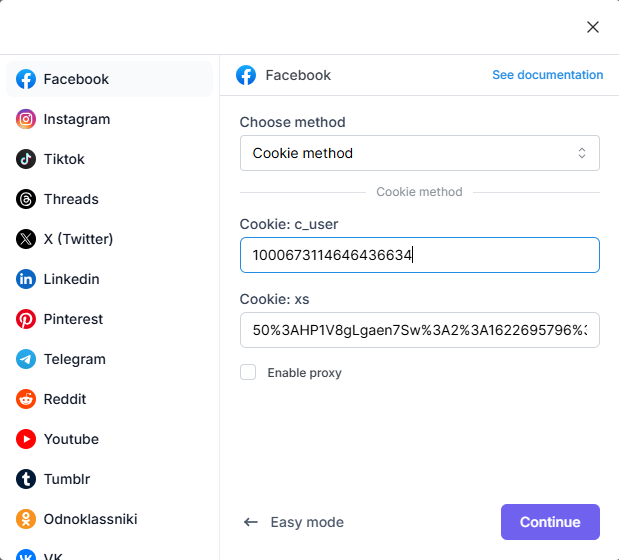
- انقر على القنوات لإضافتها إلى الإضافة أو انقر على زر >> لإضافتها جميعًا دفعة واحدة؛
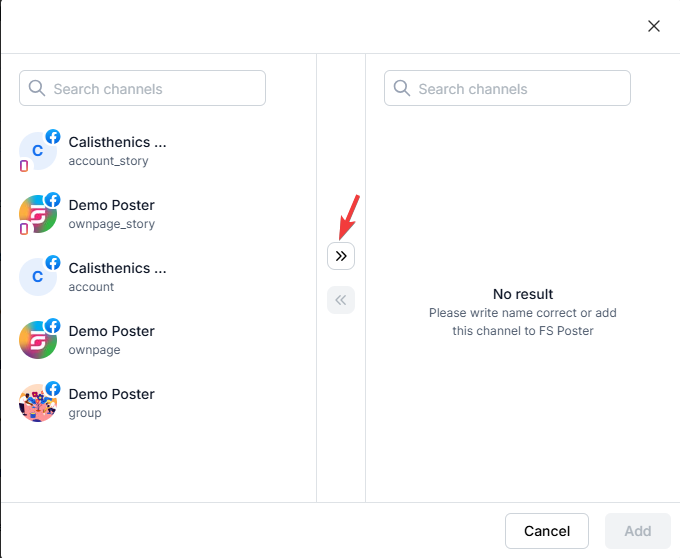
- قم بتفعيل قنواتك لمشاركة المنشورات على الشبكات الاجتماعية تلقائيًا كلما تم نشر منشور جديد في ووردبريس على موقعك. إذا لم تقم بتفعيل القنوات، ستحتاج إلى إضافتها إلى قسم FS Poster كلما أردت مشاركة منشورات محددة على حساباتك في الشبكات الاجتماعية؛
- يمكنك أيضًا تفعيل القنوات بشكل مشروط عن طريق اختيار تصنيفات محددة لمشاركة منشورات محددة أو عدم مشاركة منشورات محددة على قنوات معينة. سيتم تطبيق هذا فقط على المنشورات التلقائية؛
- خيار تخصيص المحتوى يتيح لك تخصيص محتوى محدد لهذه القناة المحددة والذي سيتجاوز المحتوى الذي حددته في إعدادات الشبكة الاجتماعية؛
- بالإضافة إلى ذلك، يمكنك تمكين البروكسي أو تعديل بيانات اعتماد البروكسي دون إعادة تفويض القناة للإضافة؛

- بما أن القنوات مفعلة، ستظهر في قسم FS Poster عند نشر منشور جديد في ووردبريس. بمجرد نشر المنشور، ستقوم الإضافة بمشاركة المنشور على هذه القنوات تلقائيًا؛

- في علامة التبويب الأذونات، يمكنك السماح لمستخدمي ووردبريس الآخرين باستخدام القنوات في لوحة FS Poster الخاصة بهم. يمكنك إما السماح لهم بمشاركة المنشورات فقط أو منحهم وصولاً كاملاً لإدارة القناة وتعديل إعداداتها؛

- في علامة التبويب التصنيفات، يمكنك تنظيم القنوات في مجموعات محددة، مما يسهل إضافة مجموعة من القنوات إلى المخططين أو الجداول بدلاً من إضافتها واحدة تلو الأخرى.

- الآن، يمكنك بسهولة تصفية القنوات حسب التصنيف والنقر على زر >> لإضافتها جميعًا دفعة واحدة للمشاركة؛

- يمكنك إعداد الإضافة لمشاركة رابط منشورك كعرض بطاقة رابط أو تحميل صور المنشور. إذا لم تكن صور المنشور مرئية على فيسبوك، يمكنك تصحيح موقعك على صفحة مطوري فيسبوك لمعرفة السبب وراء المشكلة.